كيفية استعادة الوصول إلى القرص الصلب وإصلاح خطأ عدم القدرة على فتح القرص الصلب

في هذه المقالة، سنرشدك إلى كيفية استعادة الوصول إلى القرص الصلب عند تعطله. هيا نتابع!
يمكن أن تكون إشعارات Android مزعجة في بعض الأحيان، لذا فإن تشغيل وضع "عدم الإزعاج" هو إحدى الطرق لإسكات الإشعارات التي تظهر عندما لا تكون هناك حاجة إليها. إليك كيفية إعداد وضع عدم الإزعاج على هواتف Google Pixel.
كيفية تخصيص وضع عدم الإزعاج
سيتواجد خيار "عدم الإزعاج" في إعدادات الصوت . أولاً، قم بالتمرير لأسفل من أعلى الشاشة مرتين، ثم انقر فوق أيقونة الإعدادات.
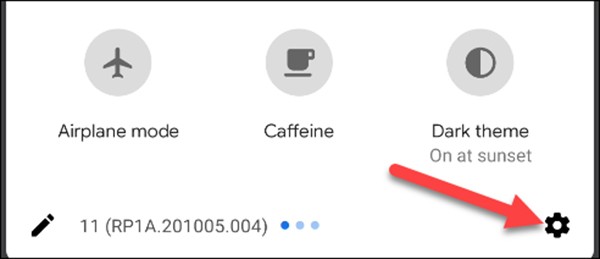
انتقل إلى الأصوات (أو الأصوات والاهتزاز) > عدم الإزعاج .
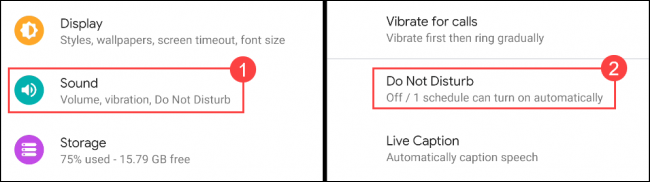
انقر فوق الأشخاص للبدء.

اضغط على المكالمات لاختيار الشخص الذي يمكنه الاتصال بك أثناء وضع عدم الإزعاج.
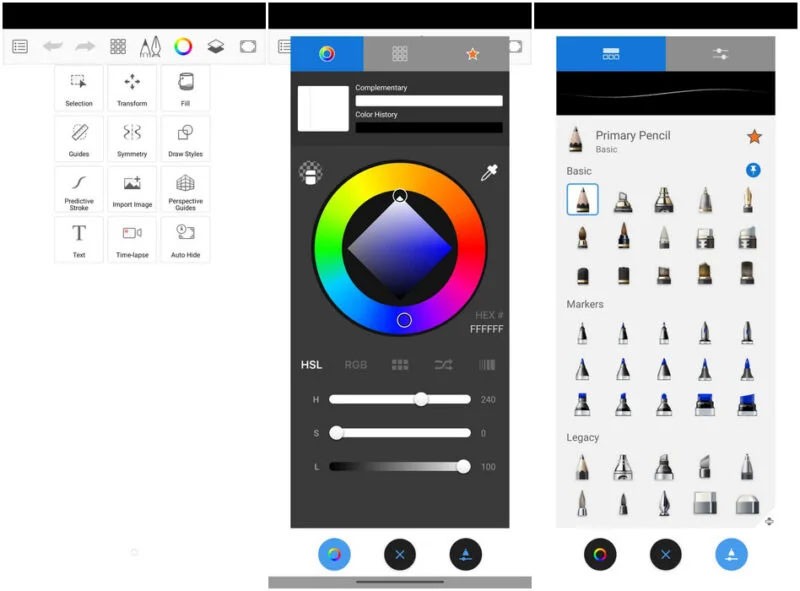
حدد أحد الخيارات التالية.
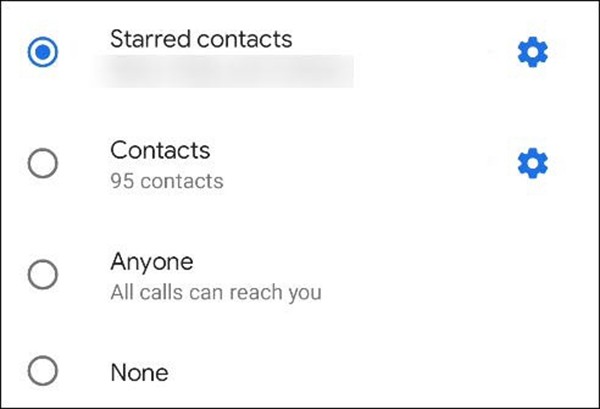
إذا قمت بتحديد جهات اتصال خاصة ، فيمكنك النقر فوق الرمز لإضافة جهات اتصال أو إزالتها من القائمة.
حدد الرمز الموجود في الزاوية اليمنى العليا لإضافة جهة اتصال خاصة، أو انقر فوق رمز النجمة لحذف جهة اتصال. حدد السهم الخلفي عند الانتهاء.
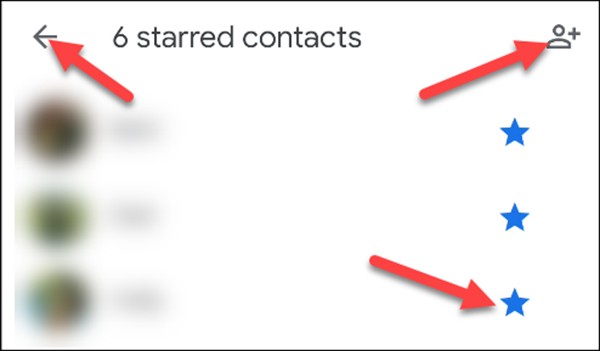
بعد ذلك، قم بتشغيل خيار السماح للمتصلين المتكررين إذا اتصل شخص ما بشكل متكرر خلال 15 دقيقة. حدد السهم الخلفي عند الانتهاء.
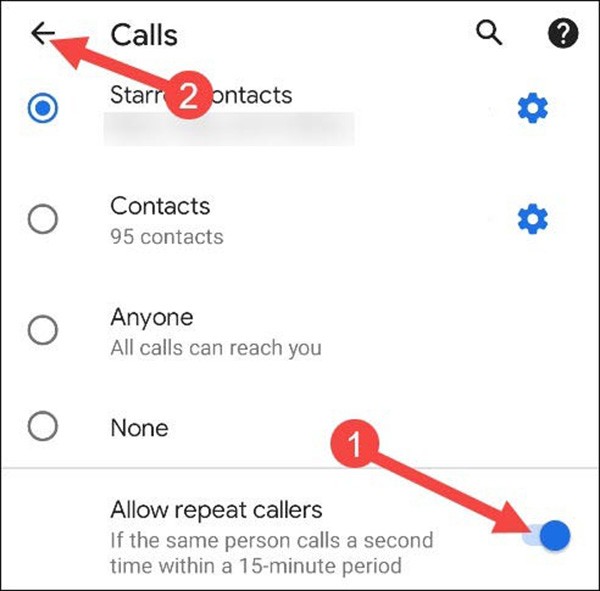
التالي هو الإعدادات لقسم الرسالة. حدد الرسائل .
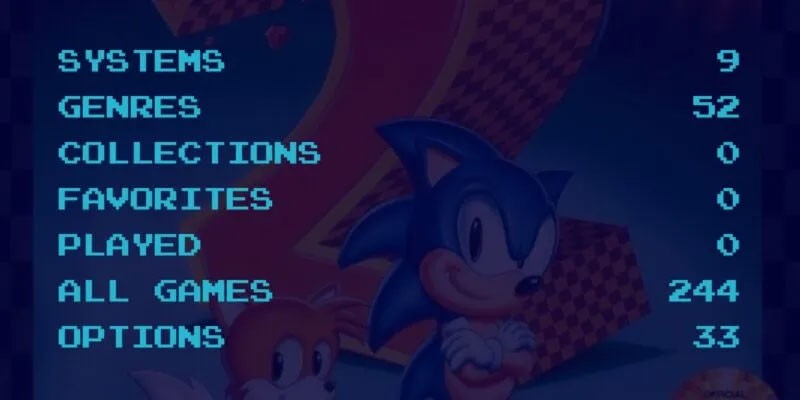
ستشاهد خيارات مماثلة ضمن المكالمات .
إذا اخترت جهات الاتصال المميزة، فيمكنك تخصيص جهات الاتصال كما هو مذكور أعلاه.
الشيء الأخير الذي يجب إعداده في قسم الأشخاص هو المحادثات . بدءًا من Android 11 ، يمكنك وضع إشارة مرجعية على محادثات محددة في تطبيق المراسلة. في وضع عدم الإزعاج، ربما لا ترغب في تلقي إشعارات من Facebook، ولكنك لا تزال ترغب في تلقي إشعار عاجل عبر الرسائل النصية القصيرة.
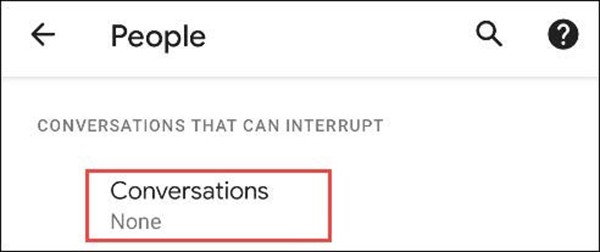
ستتضمن الخيارات الموجودة في "المحادثة" ما يلي: بإمكانك الضغط على أيقونة الترس الموجودة بجوار الخيارات لضبط المحادثات المضمنة.
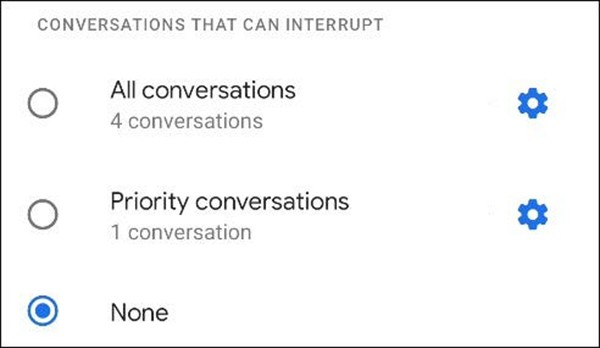
بمجرد إعداد المكالمات والرسائل ، يمكننا تخصيص الإشعارات الأخرى المسموح بها في وضع عدم الإزعاج. حدد الإنذارات والمقاطعات الأخرى .
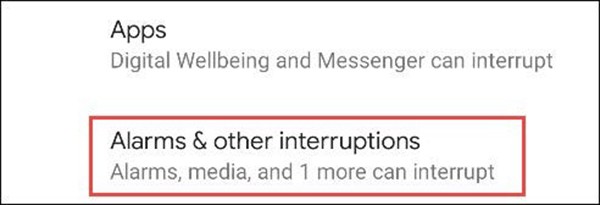
ستظهر لك قائمة بأنواع الإشعارات مع أزرار تبديل بجوارها. اختر ما تريد رؤيته في وضع عدم الإزعاج.
القسم الأخير الذي يجب ذكره هو التطبيقات . يخبرك هذا بالتطبيقات التي ستتمكن من تنبيهك في وضع عدم الإزعاج.
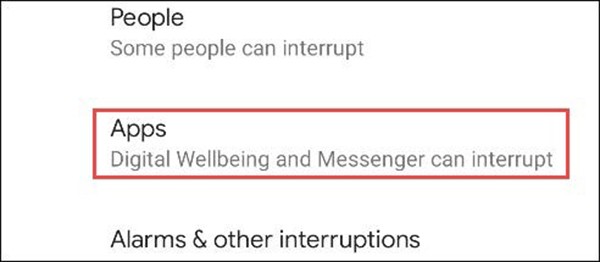
سيتم عرض التطبيقات التي يمكنها المقاطعة في الأعلى. يمكنك تحديد تطبيق لتخصيص الإشعارات التي يُسمح بمقاطعتها بدقة.
لإضافة التطبيقات إلى القائمة، حدد إضافة التطبيقات .
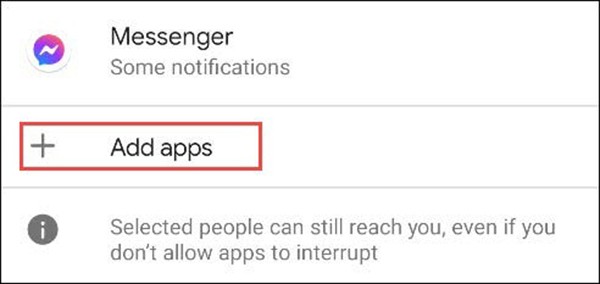
ستتوسع الصفحة لتتضمن قائمة كاملة بالتطبيقات الموجودة على جهازك. حدد التطبيق الذي تريد إضافته.
سيتم نقلك إلى صفحة تحتوي على جميع أنواع الإشعارات المختلفة التي يمكن أن تأتي من التطبيق. قم بتبديل المفاتيح لأي شيء تريد السماح به في وضع عدم الإزعاج.
بمجرد إضافة التطبيق، ارجع إلى إعدادات "عدم الإزعاج" الرئيسية. الخطوة التالية هي اختيار المدة التي سيستمر فيها وضع عدم الإزعاج باستخدام خيار الإعدادات السريعة.
يمكنك الاختيار حتى يتم إيقاف التشغيل ، أو تعيين وقت مخصص، أو السؤال في كل مرة . انقر فوق موافق عند الانتهاء.
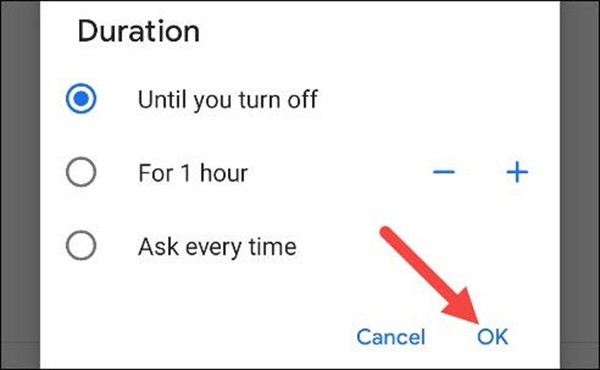
بعد ذلك، حدد خيارات العرض للإشعارات المخفية . يحدد هذا الخيار كيفية ظهور الإشعارات المحظورة في وضع عدم الإزعاج وكيفية صوتها.
من هنا هناك ثلاثة خيارات:
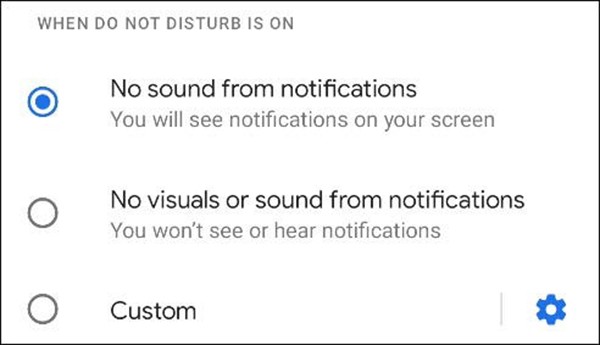
إذا قمت بتحديد "تخصيص"، فانقر فوق رمز الترس لعرض الخيارات. يمكنك اختيار عدد من المتغيرات المختلفة لتحديد كيفية ظهور الإشعار في المواقف المختلفة بدقة.
وأخيرًا، يمكننا إعداد جدول لوضع عدم الإزعاج. انقر فوق الجداول .
سيكون هناك عدد من جداول الحجز المختلفة التي يمكنك استخدامها. إذا قمت بإعداد "وضع وقت النوم" مسبقًا على هاتفك، فسترى أنه مُمكّن كأحد الجداول.
لإنشاء تقويمك الخاص، انقر فوق إضافة المزيد في الأسفل.
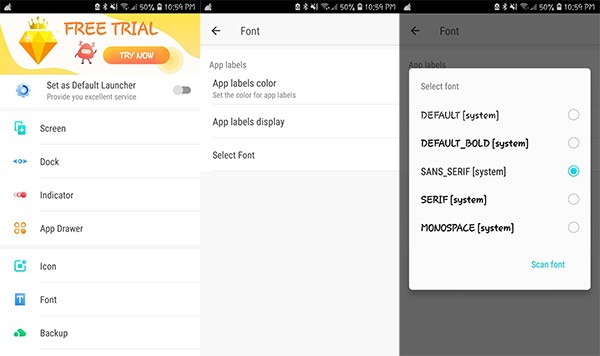
أولاً، سيُطلب منك تحديد نوع الجدول. سيتم تشغيل وضع عدم الإزعاج استنادًا إلى أحداث التقويم.
في هذه المقالة، سنرشدك إلى كيفية استعادة الوصول إلى القرص الصلب عند تعطله. هيا نتابع!
للوهلة الأولى، تبدو سماعات AirPods كأي سماعات أذن لاسلكية حقيقية أخرى. لكن كل ذلك تغير بعد اكتشاف بعض الميزات غير المعروفة.
أطلقت شركة Apple نظام التشغيل iOS 26 - وهو تحديث رئيسي بتصميم زجاجي مصنفر جديد تمامًا، وتجارب أكثر ذكاءً، وتحسينات للتطبيقات المألوفة.
يحتاج الطلاب إلى نوع محدد من أجهزة الكمبيوتر المحمولة لدراستهم. لا ينبغي أن يكون قويًا بما يكفي لأداء جيد في تخصصهم المختار فحسب، بل يجب أيضًا أن يكون صغيرًا وخفيفًا بما يكفي لحمله طوال اليوم.
تعتبر إضافة طابعة إلى نظام التشغيل Windows 10 أمرًا بسيطًا، على الرغم من أن العملية بالنسبة للأجهزة السلكية ستكون مختلفة عن تلك الخاصة بالأجهزة اللاسلكية.
كما تعلمون، تُعدّ ذاكرة الوصول العشوائي (RAM) جزءًا أساسيًا من مكونات الحاسوب، فهي بمثابة ذاكرة لمعالجة البيانات، وهي العامل الحاسم في سرعة الحاسوب المحمول أو الحاسوب الشخصي. في المقالة التالية، سيقدم لكم WebTech360 بعض الطرق للتحقق من أخطاء ذاكرة الوصول العشوائي (RAM) باستخدام برامج على نظام ويندوز.
لقد اجتاحت أجهزة التلفاز الذكية العالم حقًا. مع وجود العديد من الميزات الرائعة واتصال الإنترنت، غيرت التكنولوجيا الطريقة التي نشاهد بها التلفزيون.
الثلاجات هي أجهزة مألوفة في المنازل. تحتوي الثلاجات عادة على حجرتين، حجرة التبريد واسعة وتحتوي على ضوء يضيء تلقائيًا في كل مرة يفتحها المستخدم، بينما حجرة الفريزر ضيقة ولا تحتوي على ضوء.
تتأثر شبكات Wi-Fi بالعديد من العوامل التي تتجاوز أجهزة التوجيه وعرض النطاق الترددي والتداخل، ولكن هناك بعض الطرق الذكية لتعزيز شبكتك.
إذا كنت تريد الرجوع إلى نظام التشغيل iOS 16 المستقر على هاتفك، فإليك الدليل الأساسي لإلغاء تثبيت نظام التشغيل iOS 17 والرجوع من نظام التشغيل iOS 17 إلى 16.
الزبادي طعام رائع. هل من الجيد تناول الزبادي يوميًا؟ عندما تأكل الزبادي يومياً كيف سيتغير جسمك؟ دعونا نكتشف ذلك معًا!
تناقش هذه المقالة أكثر أنواع الأرز المغذية وكيفية تحقيق أقصى قدر من الفوائد الصحية لأي نوع أرز تختاره.
إن إنشاء جدول للنوم وروتين وقت النوم، وتغيير المنبه، وتعديل نظامك الغذائي هي بعض التدابير التي يمكن أن تساعدك على النوم بشكل أفضل والاستيقاظ في الوقت المحدد في الصباح.
الإيجار من فضلك! Landlord Sim هي لعبة محاكاة للهواتف المحمولة تعمل على نظامي التشغيل iOS وAndroid. ستلعب دور مالك مجمع سكني وتبدأ في تأجير شقة بهدف ترقية التصميم الداخلي لشققك وتجهيزها للمستأجرين.
احصل على رمز لعبة Bathroom Tower Defense من Roblox واستخدمه للحصول على مكافآت مثيرة. سيساعدونك على ترقية أو فتح الأبراج ذات الضرر الأعلى.













